可以恢复裁剪后的图片吗?
“我裁剪了几张照片并丢失了编辑过的照片。我发现原始图片的剩余部分是我用裁剪编辑掉的,在图片的其余部分上有一个黑暗的空白区域,我将其裁剪到新的编辑过的图片中。我可以在缩略图视图上看到完整图片,有时,当我在 Office中打开图片时,我会在一瞬间看到完整的原始图片,然后黑色空间重新出现在我最初裁剪的图片部分上。此外,当我使用 Ctrl +鼠标向上放大时,它会在缩略图上显示完整的原始图片,直到它足够大到某个点,黑色部分可以再次出现在图片原来保留的部分上。那么裁剪过的图片怎么还原吗?谢谢。”
用户经常会因为误删、粗心或删除而丢失电脑、智能手机和相机中的图像。 此外,有些人通过绘图软件编辑并保存原始照片后也会丢失照片。
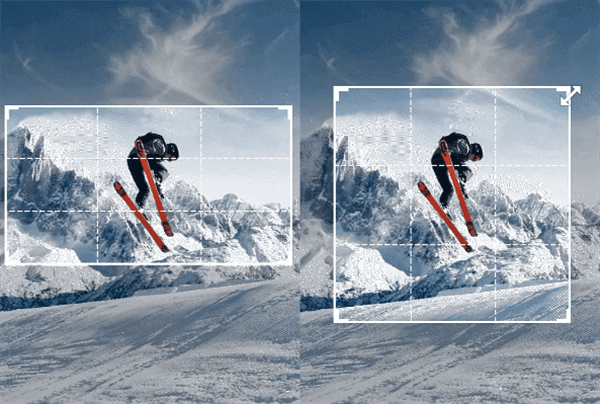
那么照片可以恢复原样吗?在保存修改后的图片并关闭照片编辑实用程序之前,你仍然可以利用应用的撤消操作来恢复原始照片。
还原裁剪图像的两种场景
由于用户经常在电脑和手机上编辑和裁剪图像,因此在结束照片编辑软件之前,你可以通过两种情况恢复丢失的图片。
在电脑和手机上的Google相册中恢复裁剪图片
裁剪掉的图片怎么恢复?Google Photos是电脑(Windows和Mac)和手机(iOS设备和许多Android手机)上受欢迎的照片应用程序之一。

此应用程序使你能够更改图像文件并在必要时撤消更改。但只有当修改保存在原始图像文件中时,才能使用恢复功能。
在电脑或手机上打开Google Photos后,找到该图片 > 单击“编辑” > “恢复为原始状态” > “恢复”以恢复裁剪照片。
在Mac上预览时将编辑后的照片恢复为原始状态
Mac发布了一款应用程序,名为Preview,是一个便利的PDF编辑工具和图像编辑器。Apple用户可以使用它裁剪、调整大小、旋转、注释和编辑图像。如果你后悔裁剪了照片,让我们来看看裁剪过的图片怎么还原。
打开预览应用程序> 单击“文件”>“恢复到”>“浏览所有版本”。然后选择已编辑照片的原始版本 > “恢复”。
扩展提示:如何在没有备份的情况下恢复已删除的裁剪图像?
解决裁剪掉的图片怎么恢复问题后,如何恢复删除的图片呢?删除是常见的数据丢失情况。从本地驱动器中删除裁剪后的图像后,可以恢复它们吗?
理论上,那些创建了定期备份的用户可以从备份中恢复裁剪图片。但在实践中,大多数用户并没有长期备份的意识。那么如何在没有备份的情况下恢复删除的裁剪图像呢?
在这种情况下,专业的Windows数据恢复软件是一个好方法。傲梅恢复之星擅长从本地硬盘恢复已删除和丢失的照片。
✍ 傲梅恢复之星的主要功能:
✬ 支持多种情况下的数据恢复。如系统崩溃、误删除、病毒攻击、磁盘格式化等。
✬ 支持多种存储介质。SSD、HDD、USB、移动硬盘、SD卡等。
✬ 以原始格式恢复多种类型的文件。文档、文本、图片、视频、音频、邮件、压缩文件等200+数据。
✬ 兼容多版本系统。在Windows 11/10/8/7和Windows Server中支持NTFS、FAT32、exFAT、ReFS。(与64位和32位操作系统兼容。)
✬ 快速恢复数据。凭借其扫描引擎和数据恢复算法,傲梅恢复之星可以快速查找和恢复已删除或丢失的数据。
1. 在你的电脑上下载安装运行傲梅恢复之星,识别到磁盘后,选择在删除之前包含所需文件的分区/磁盘,然后单击“开始扫描”。

2. 自动执行快速扫描和深度扫描后,你将看到已删除和丢失的文件。

✬ 名称:键入所需文件的文件名以缩小搜索范围。
✬ 修改日期:根据你的情况设置日期(今天、昨天、最近7/30天等)。
✬ 大小:根据你的需要筛选文件大小(<128KB、128KB~1MB、1MB~512MB等)。
3. 检查扫描结果并选择你需要的数据。然后单击“恢复 x 个文件”并将这些恢复的文件保存在新位置。

照片恢复后,请将检索到的裁剪图像存储在新驱动器中,而不是原始硬盘中。
如果你想在没有备份的情况下恢复iPhone上已删除的裁剪图像,请尝试此操作 iOS数据恢复软件执行iPhone照片恢复。
相关建议
你想知道裁剪掉的图片怎么恢复吗?如何恢复Windows 10或11电脑上已删除的照片?请从上面的部分获取相应的方法。
没有人愿意再次丢失数据,但只有少数用户采取了数据防丢失措施,从源头防止照片丢失。
如果你不愿意受到Windows功能的复杂备份和恢复步骤的限制,可以使用傲梅轻松备份备份数据,这款灵活的Windows备份软件提供完善的备份功能和易于操作的步骤,供你备份裁剪图像等文件。
